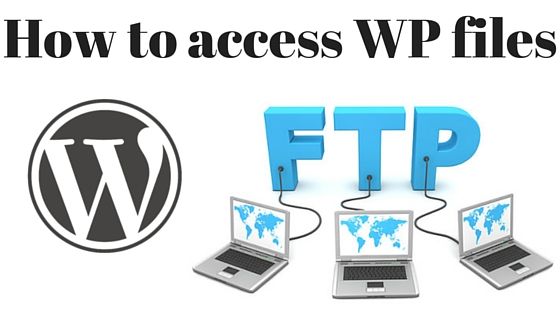
Când lucrați pe un site client, uneori va trebui să încărcați fișiere în directorul de teme WordPress.
Deoarece tabloul de bord WordPress nu vă permite să încărcați fișiere în directorul de teme, va trebui să utilizați FTP pentru a accesa site-ul.
Ce este FTP?
FTP este prescurtarea pentru File Transfer Protocol. Este o modalitate de a crea o conexiune directă între un computer și gazda dvs. web pentru a transfera fișiere.
FTP este un protocol utilizat pe scară largă pe internet. Este la fel de vechi ca internetul.
Este încă în uz acum, deoarece este simplu, ușor de configurat și își face treaba rapid. În plus, este susținut pe scară largă de aproape toate gazdele web, iar clienții FTP sunt gratuit și ușor disponibili.
Este o metodă (de obicei) sigură de a transfera fișiere de la gazda dvs. web către și de la computer fără a fi nevoie să utilizați tabloul de bord WordPress.
Este util pentru transferul de fișiere și, de asemenea, pentru depanarea WordPress, deoarece puteți accesa fișierele de bază, chiar dacă site-ul dvs. este inaccesibil.
Puteți utiliza FTP sau Protocolul de transfer de fișiere pentru a efectua următoarele sarcini:
- Transfer de fișiere, încărcare / descărcare de fișiere pe site-ul dvs. WordPress
- Ștergeți, redenumiți sau editați fișiere
- Mutați sau copiați fișiere
- Creați, ștergeți sau redenumiți directoare
- Adăugați sau eliminați pluginuri
- Adăugați sau eliminați teme WordPress
- Încărcați în bloc fișiere, cum ar fi imagini
- Depanați WordPress, de exemplu atunci când este blocat în modul de întreținere
De obicei, accesul FTP poate fi necesar atunci când efectuați sarcini precum editarea fișierelor din tema dvs., schimbarea fișierului wp-config pentru a adăuga sau elimina configurații, încărca fișiere mari, descărca fișiere jurnal, redenumi plugin-uri sau directoare teme pentru a remedia probleme, cum ar fi plugin-uri defecte și alte sarcini care necesită acces direct la sistemul de fișiere WordPress.
Protocolul de transfer de fișiere este de obicei deja disponibil pe gazda dvs. WordPress. Cu toate acestea, veți avea nevoie de acreditări pentru contul FTP pentru a putea accesa sistemul de fișiere folosind FTP.
Veți avea nevoie și de un client FTP.
Ce este un client FTP?
Un client FTP este un software pe care îl puteți utiliza pentru a vă conecta computerul la gazda dvs. web. Este ceea ce realizează transferurile de fișiere și menține legătura dintre cele două.
Iată cel mai bun client FTP pe care îl cunoaștem pentru Windows și Mac:
Puteți folosi telefonul sau tableta pentru FTP, dar ne este mult mai ușor să folosiți un computer.
Majoritatea acestor clienți FTP sunt folosiți gratuit și sunt actualizați în mod regulat.
Acces FTP WordPress
Dacă designerul dvs. web este cineva care solicită acces WordPress FTP, probabil că trebuie să încarce sau să descarce unele fișiere pe site-ul dvs. web. Sau poate că trebuie să modifice un cod.
Oricare ar fi cazul, atunci când se acordă acces FTP, oricine căruia i se acordă acreditări FTP are acces direct la directoarele și fișierele site-ului dvs. WordPress.
Dar cum acordați acces FTP?
Acest lucru se face, de obicei, prin CPanel de găzduire sau prin contul de găzduire al site-ului dvs. web. Să vedem cum să acordăm acces FTP de la CPanel.
Creați un cont FTP cu cPanel
Pentru a acorda acces FTP WordPress prin cPanel, căutați pictograma Conturi FTP.
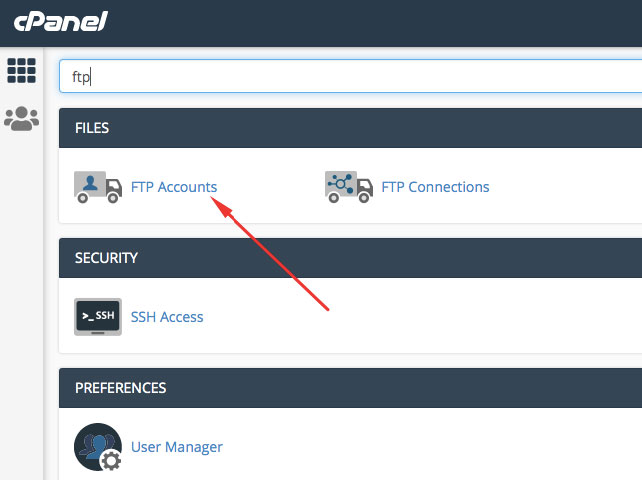
După ce vă aflați pe ecranul conturilor FTP, va trebui să creați un cont FTP pentru persoana la care doriți să acordați acces FTP.
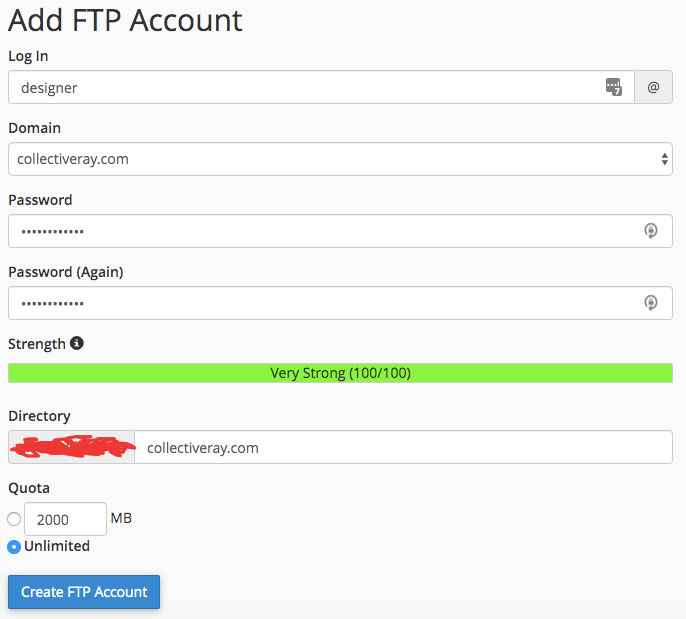
Rețineți următoarele informații:
- Conectare
- domeniu
- Parolă
Acreditările contului pe care l-ați creat vor fi login@domain și parola pe care ați furnizat-o.
Păstrați numele de utilizator și parola stocate în siguranță și nu le puneți într-o locație disponibilă publicului.
Acum, trebuie să descoperiți adresa FTP a site-ului dvs. WordPress. Majoritatea companiilor de găzduire creează un „subdomeniu” numit ftp.domain.com unde domeniul este domeniul tău WordPress.
Alternativ, puteți verifica adresa IP a serverului. Acesta va fi localizat într-un loc vizibil în contul dvs. de găzduire sau în secțiunea de informații despre server.
Accesați WordPress FTP cu Filezilla
Acum că ați configurat un cont FTP pentru a accesa site-ul dvs. WordPress, veți avea nevoie de clientul dvs. FTP pentru a verifica dacă acreditările sunt corecte și puteți accesa site-ul folosind FTP.
Odată ce ați instalat clientul, va trebui să creați o conexiune FTP la WordPress.
Vom vedea FileZilla pentru acest ghid, deoarece este incredibil de ușor de utilizat.
Deschideți FileZilla și vi se va oferi un ecran QuickConnect.

În câmpurile de mai sus va trebui să introduceți următoarele informații:
- Gazdă: Adresa IP a serverului WordPress pe care ați obținut-o din informațiile serverului sau din contul FTP pe care l-ați configurat
- Nume de utilizator: login@domain.com pe care l-ați creat la pasul anterior
- Parolă: Parola creată pentru contul FTP
- Port: 21 (în cele mai multe cazuri unless altfel specificat de compania dvs. de găzduire)
Odată ce ați introdus aceste informații, puteți face clic pe Quickconnect și ar trebui să vă puteți conecta cu succes la site-ul dvs. WordPress utilizând FTP.
Veți ști când v-ați conectat, deoarece panoul din dreapta se va popula cu dosare, în loc să rămână necompletat.
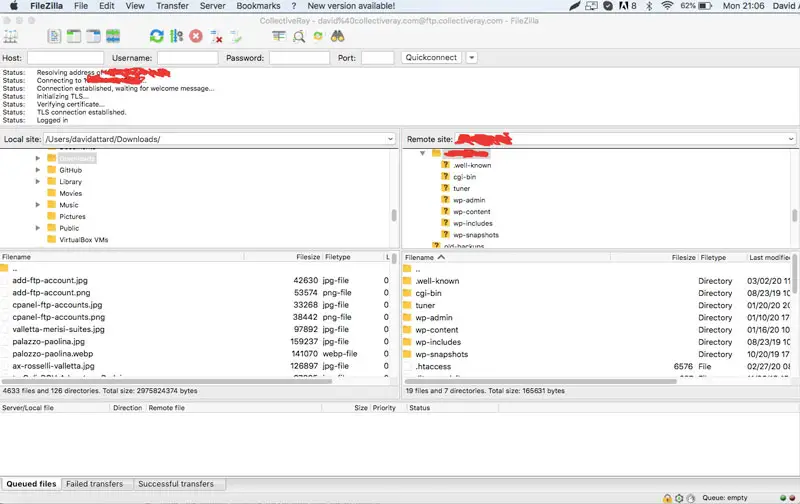
Veți vedea că FileZilla este împărțit în panouri. Panoul din stânga este computerul dvs. (site-ul local), în timp ce cel din dreapta este contul dvs. de găzduire (site-ul la distanță).
Pentru a transfera un fișier sau un folder, localizați-l pe computer în panoul din stânga, deschideți locația pe care doriți să o încărcați în partea dreaptă.
Apoi pur și simplu trageți fișierul sau folderul dinspre panoul din stânga spre dreapta.
Veți vedea în continuare progresul transferului în panoul de jos.
În pași simpli:
- Conectați-vă clientul FTP la server folosind acreditările contului dvs. FTP
- Navigați la fișierele pe care doriți să le transferați în panoul din stânga
- Navigați la locația în care doriți să le încărcați din dreapta
- Trageți fișierele sau folderele din panoul din stânga spre dreapta pentru a începe transferul
- Monitorizați panoul de jos pentru progres și erori
Evident, dacă doriți să descărcați fișiere în loc să le încărcați, veți inversa procesul.
Navigați la fișierele din panoul din dreapta, destinația în stânga și trageți de la dreapta la stânga.
Ai grija: Oricine are acces la site-ul dvs. web trebuie să aibă încredere. Cu acces FTP, aceștia au puterea deplină asupra site-ului dvs. și pot face orice doresc. De asemenea, faceți copii de rezervă înainte de a le acorda acces, în cazul în care ceva nu merge bine și va trebui să reveniți la o copie de siguranță funcțională.
Pluginuri FTP WordPress
Acum că am văzut cum să acordăm acces direct FTP, să ne uităm la o serie de opțiuni de plugin FTP WordPress care pot fi folosite în loc de a acorda acces direct.
Rezultatul final va fi același cu acordarea accesului FTP.
Dacă ai lucrat ca designer sau dezvoltator web de ceva vreme, probabil că te-ai confruntat cel puțin o dată; clienții nu vă pot oferi acces FTP atunci când aveți nevoie de el.
Pot exista mai multe motive pentru aceasta. Poate că clientul dvs. nu este cu adevărat conștient de ce este accesul FTP, mai ales dacă nu sunt foarte orientați tehnic. Poate că clientul răspunde prea lent la întrebările dvs., așa că nu veți avea acces imediat atunci când aveți nevoie.
În astfel de cazuri, va fi foarte util dacă ați putea accesa directorul temelor chiar din tabloul de bord WordPress. În această postare, să vedem cum să obțineți un tip de acces FTP la directorul tematic din tabloul de bord WordPress.
1. Plugin WP File Manager - încărcați și accesați orice fișiere Wordpress
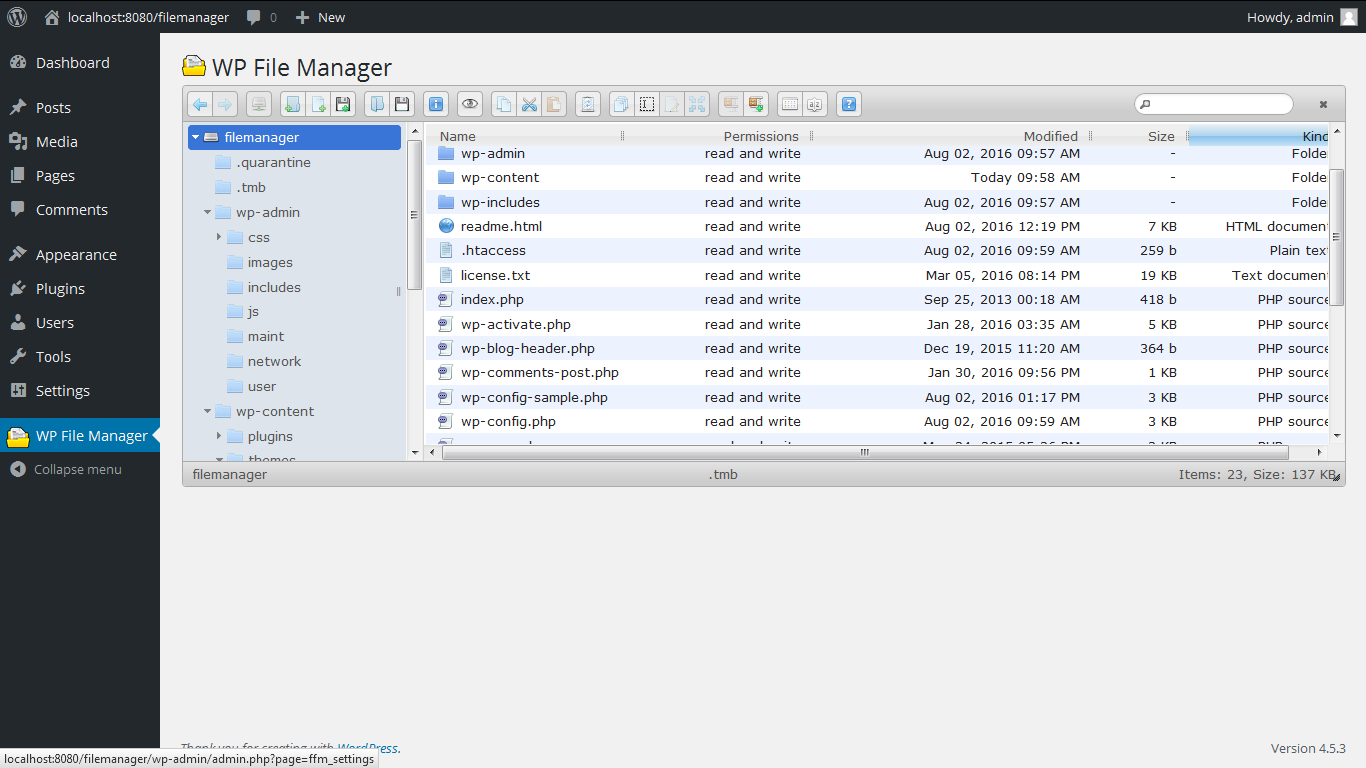
Manager de fișiere WP este cel mai bun plugin de gestionare a fișierelor disponibil în directorul WordPress gratuit care vă permite să schimbați cu ușurință, să ștergeți, să organizați și să încărcați fișiere în folderul rădăcină. De asemenea, este foarte ușor de utilizat.
Deși acest plugin nu a fost actualizat în ultimii 3 ani, încă funcționează pe cea mai recentă versiune de WordPress.
De fapt, în timp ce scriam această postare, nu am putut găsi nicio soluție alternativă de încredere la acest plugin în directorul oficial de pluginuri WordPress care face aceeași treabă. Pluginul este prețulless!
Pro-uri:
- Încărcare multiplă: Puteți încărca până la 20 de fișiere simultan.
- Ușor de utilizat: Dacă ați folosit vreodată un FTP sau cPanel, îl puteți folosi cu ușurință.
- funcţii: Puteți vizualiza, edita, încărca, redenumi și șterge un fișier. De asemenea, vă permite să mutați un fișier dintr-un dosar în altul.
Contra:
- Copiați: Deși puteți muta un fișier, nu îl puteți copia în alt director.
- Suprascriere: În timp ce încărcați un fișier, acesta suprascrie un fișier existent cu același nume fără a avertiza utilizatorul.
- Comprimați / extrageți: Nu vă permite să comprimați sau să extrageți un fișier.
2. Manager de fișiere
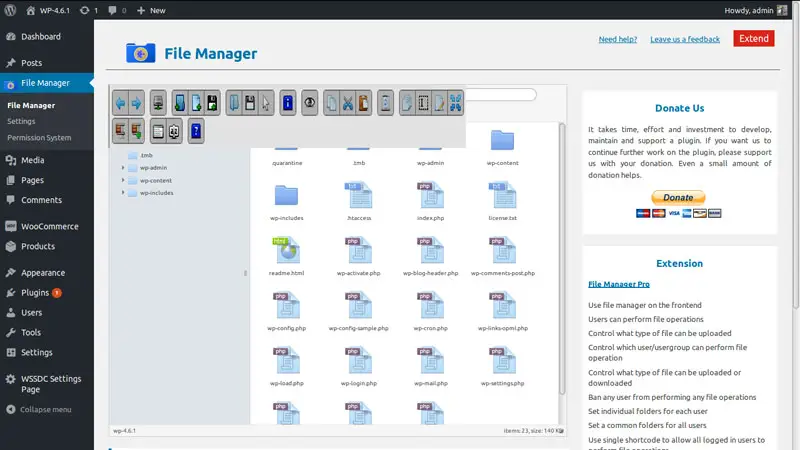
File Manager este un manager de fișiere robust și puternic pentru WordPress, fără a necesita acces direct FTP. Îl puteți folosi pentru a încărca, șterge, copia, muta, redenumi, arhiva, extrage fișiere.
Pro-uri:
- Capacități complete de încărcare a fișierelor: Mod, adăugați, ștergeți și editați toate tipurile de fișiere
- UI simplu: Tabloul de bord este foarte simplu de utilizat
- Suportă mai multe tipuri de fișiere: Suportă fișiere zip, rar, 7z, tar, gzip, bzip2
Contra:
- Actualizările pot reseta ecranul: Uneori, conexiunea se va reseta, ceea ce va face să fiți nevoit să resetați transferul
FTP vs SFTP
Este posibil să fi văzut sau auzit de SFTP în timp ce cercetai FTP și te-ai întrebat ce este. Este de fapt o versiune securizată a FTP, Secure File Transfer Protocol.
SFTP este destinat în principal întreprinderilor sau celor care au nevoie de straturi suplimentare de securitate. De obicei, nu este necesar pentru gestionarea site-urilor web.
FTP este o conexiune punct la punct între două mașini. Deși teoretic vulnerabil, cineva ar trebui să cunoască adresele, să poată vedea conexiunea dvs., să pirateze cumva acea conexiune și să se apropie de serverul dvs.
Aceasta este o întrebare mare, motiv pentru care FTP este încă utilizat pe scară largă astăzi, în ciuda faptului că este la fel de vechi ca dealurile.
IMH
Vrei un site rapid?
Pe cine pacalesc? Nu suntem toți?
Deci, de ce atât de mulți dintre noi ne luptăm?
Cea mai mare provocare este de obicei găsirea unei companii de găzduire rapidă și de încredere.
Cu toții am trecut prin coșmaruri - suportul durează o veșnicie sau nu ne rezolvă problema, dând mereu vina pe ceva de partea ta...
Dar cel mai mare dezamăgire este că site-ul web se simte întotdeauna lent.
At CollectiveRay găzduim cu găzduire InMotion și site-ul nostru este rapid prost. Rulăm pe o stivă personalizată de configurare a serverului LightSpeed pe MariaDB cu un motor PHP7.4 și administrat prin Cloudflare.
În combinație cu optimizările noastre front-end, serverăm în mod fiabil 6000 de utilizatori în fiecare zi, cu vârfuri de peste 50 de utilizatori simultan.
Doriți să obțineți o configurare rapidă ca a noastră? Transferați gratuit site-ul dvs. la găzduirea InMotion și obțineți o reducere de 50% la prețurile actuale.
Încercați InMotion Hosting cu 50% REDUCERE pentru CollectiveRay vizitatori DOAR în mai 2024!
Întrebări frecvente despre FTP
WordPress are FTP?
Da, WordPress are acces FTP încorporat pe care îl puteți utiliza pentru a accesa fișierele de pe serverul dvs. de găzduire. Într-adevăr, aceasta este o funcție a serverului de găzduire, deși WordPress are mai multe capabilități FTP construite. Pentru a obține acces FTP la WordPress, veți avea nevoie de un client FTP, cum ar fi FileZilla.
Unde sunt stocate paginile și postările în FTP?
În timp ce WordPress stochează imagini și fișiere media pe sistemul de fișiere de găzduire care poate fi accesat prin FTP, paginile și postările sunt de fapt stocate în baza de date și redate din mers. Din acest motiv, nu veți putea accesa pagini și postări prin FTP. Acest lucru trebuie făcut prin intermediul backend-ului de administrare WordPress.
Cum accesez FTP?
Pentru a accesa FTP va trebui să creați un cont FTP în contul dvs. de găzduire așa cum este descris mai sus. După ce ați creat acreditările FTP și veți avea adresa IP sau numele gazdei serverului dvs. de găzduire, veți putea accesa WordPress-ul dvs. printr-un client FTP, cum ar fi FileZilla.
Care este numele de utilizator și parola FTP pentru WordPress?
WordPress nu are un nume de utilizator și o parolă FTP implicite. Acestea sunt definite ca parte a creării unui cont FTP în contul dvs. de găzduire.
Și asta este tot pentru acest ghid despre cum să obțineți acces WordPress FTP. Aveți întrebări? Spuneți-ne în comentariile de mai jos!
Te rugăm să ne contactezi lasa un util comentează cu gândurile tale, apoi împărtășește acest lucru grupurilor tale de Facebook care ar găsi acest lucru util și să profităm împreună de beneficii. Vă mulțumim că ați împărtășit și ați fost drăguți!
Dezvaluirea: Această pagină poate conține linkuri către site-uri externe pentru produse pe care le iubim și le recomandăm din toată inima. Dacă cumpărați produse pe care vi le sugerăm, este posibil să câștigăm o taxă de recomandare. Astfel de taxe nu influențează recomandările noastre și nu acceptăm plăți pentru recenzii pozitive.




